Cum să controlați și să ștergeți cookie-urile din browserul dvs
Publicat: 2022-01-29Biscuiți – ce ar putea fi în neregulă cu o asemenea delicioasă? Ei bine, chiar și un anumit monstru de pe Sesame Street îi place mai puțin gluten în zilele noastre. Poate că asta se datorează faptului că iubita lui gustare și-a fost cooptată numele încă din anii 1990 de micile fișiere de date pe care site-urile le folosesc pentru a-ți îmbunătăți experiența... și a-ți urmări activitatea.
Cookie-urile sunt stocate pe computerul dumneavoastră atunci când utilizați un browser web. Fișierul cookie este citit de serverul de la celălalt capăt al conexiunii. De cele mai multe ori, cookie-urile sunt un lucru bun - fără cookie-uri de autentificare, ați introduce în mod constant nume de utilizator și parole pe măsură ce vizitați site-uri web, iar și iar, pe fiecare pagină. Cookie-urile fac, de asemenea, posibil ca coșurile de cumpărături online să funcționeze fără a vă pierde toate articolele înainte de cumpărare.
Dar, cookie-urile pot fi folosite și pentru a vă urmări. Când vizitați un site, este posibil să nu primiți un cookie doar de la serverul respectiv, ci și un cookie de urmărire de la agenții de publicitate de pe site-ul respectiv - care se numește cookie terță parte . Acestea pot fi folosite pentru a vedea unde mergeți ori de câte ori vizitați un site web nou - urmărindu-vă mișcările, ca să spunem așa. Acest lucru i-a susținut de mult timp pe susținătorii confidențialității, chiar dacă cookie-urile de obicei nu colectează informații personalizate. Sunt destul de rele încât Mozilla le blochează implicit în Firefox, iar Google susține că le va elimina treptat în câțiva ani din browserul Chrome.
Problema este că blocarea sau ștergerea tuturor cookie-urilor este aproape paralizantă pentru aventurile tale web. Cu toate acestea, lăsarea fiecărui cookie să treacă vă compromite confidențialitatea. Deci ce faci?
Controlul cookie-urilor
O opțiune este să distrugeți toate modulele cookie existente. Apoi, poți lua puțin controlul înapoi. Modul în care o faceți depinde de browserul desktop sau mobil pe care îl utilizați. Utilizatorii Google Chrome și Firefox ar trebui să ia în considerare extensia Click&Clean (mai jos) și să o folosească pentru a avea grijă de cookie-uri.
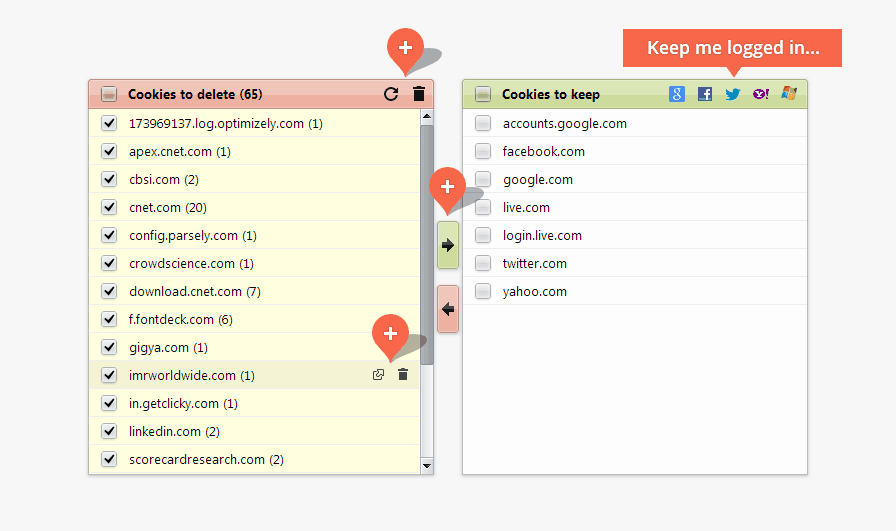
Dar există metode manuale.
Profitați de controalele încorporate în fiecare browser pentru a limita cookie-urile pe care le primiți. Cel puțin, blocați întotdeauna cookie-urile de la terți/advertiser. Nu este sigur, deoarece agenții de publicitate pot găsi modalități de a evita această opțiune simplă, dar este un început. Există multe extensii care vă ajută să controlați cookie-urile în browser precum Firefox și Chrome. Consultați magazinele/depozitele lor web respective pentru opțiuni.
Google Chrome (desktop)
Faceți clic pe meniul pictogramei cu trei puncte din colțul din dreapta sus pentru a obține meniul Chrome și selectați Mai multe instrumente > Ștergeți datele de navigare . În caseta pop-up, bifați casetele a treia și a patra pentru a șterge cookie-urile și a șterge imaginile și fișierele din cache. Doar alegeți un interval de timp din meniul din partea de sus.
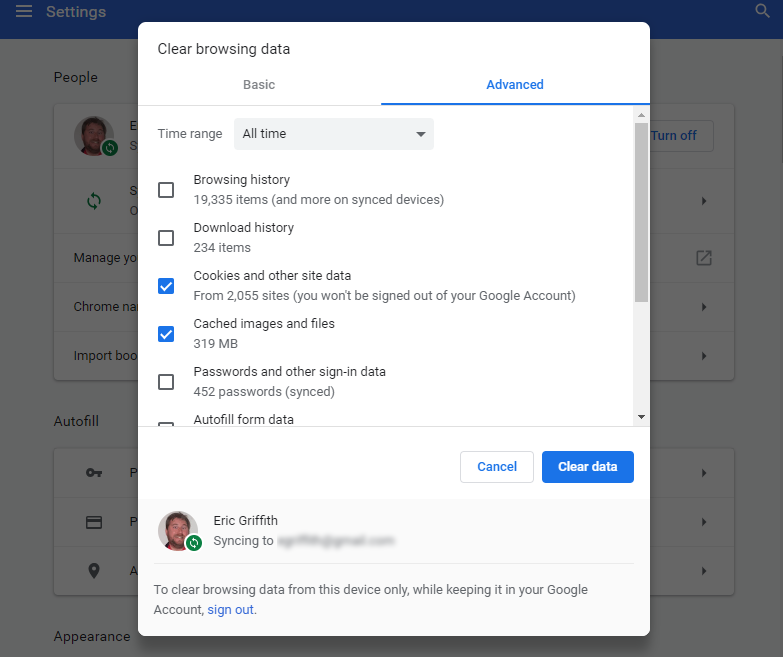
Pentru a gestiona cookie-urile în Chrome, tastați „ chrome://settings/content/cookies ” în caseta polivalentă (fără ghilimele). Spune-le lui Chrome să permită date de pe site-urile locale pe care le vizitezi efectiv, să păstreze datele doar până când închizi browserul sau să blocheze complet cookie-urile. Cea mai bună opțiune: blocați toate modulele cookie de la terți. De asemenea, puteți seta excepții – dacă blocați toate modulele cookie, s-ar putea să le permiteți în continuare, de exemplu, Amazon și NYTimes.com, doar pentru a nu fi nevoit să reintroduceți parola tot timpul.
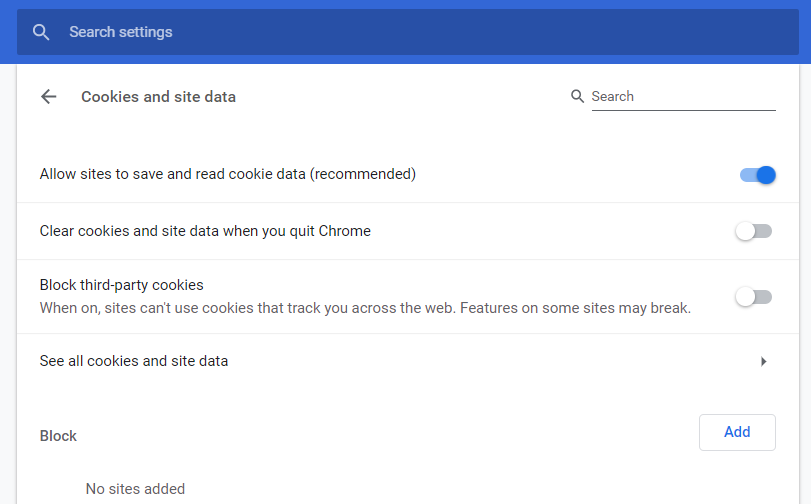
Faceți clic pe Vezi toate modulele cookie și datele site-ului pentru a vedea o listă a modulelor cookie instalate efectiv local pe computerul dumneavoastră. Puteți să le parcurgeți unul câte unul și să le ștergeți după cum doriți. Nu este o idee rea să faceți o Eliminare tot pe cookie-uri la fiecare câteva luni, doar pentru a șterge lucrurile.
Google Chrome (mobil)
Accesați meniul prin meniul cu puncte suspensive din colțul din dreapta jos (iOS) sau din dreapta sus (Android) și selectați Setări > Confidențialitate > Ștergeți datele de navigare . Bifați secțiunea pentru cookie-uri și atingeți Ștergeți datele de navigare (iOS) sau Ștergeți datele (Android). Asta este tot ce poți face; nu obțineți controale granulare asupra cookie-urilor existente (cu excepția selectării unui interval de timp în partea de sus) și nu puteți bloca singur cookie-urile terță parte.
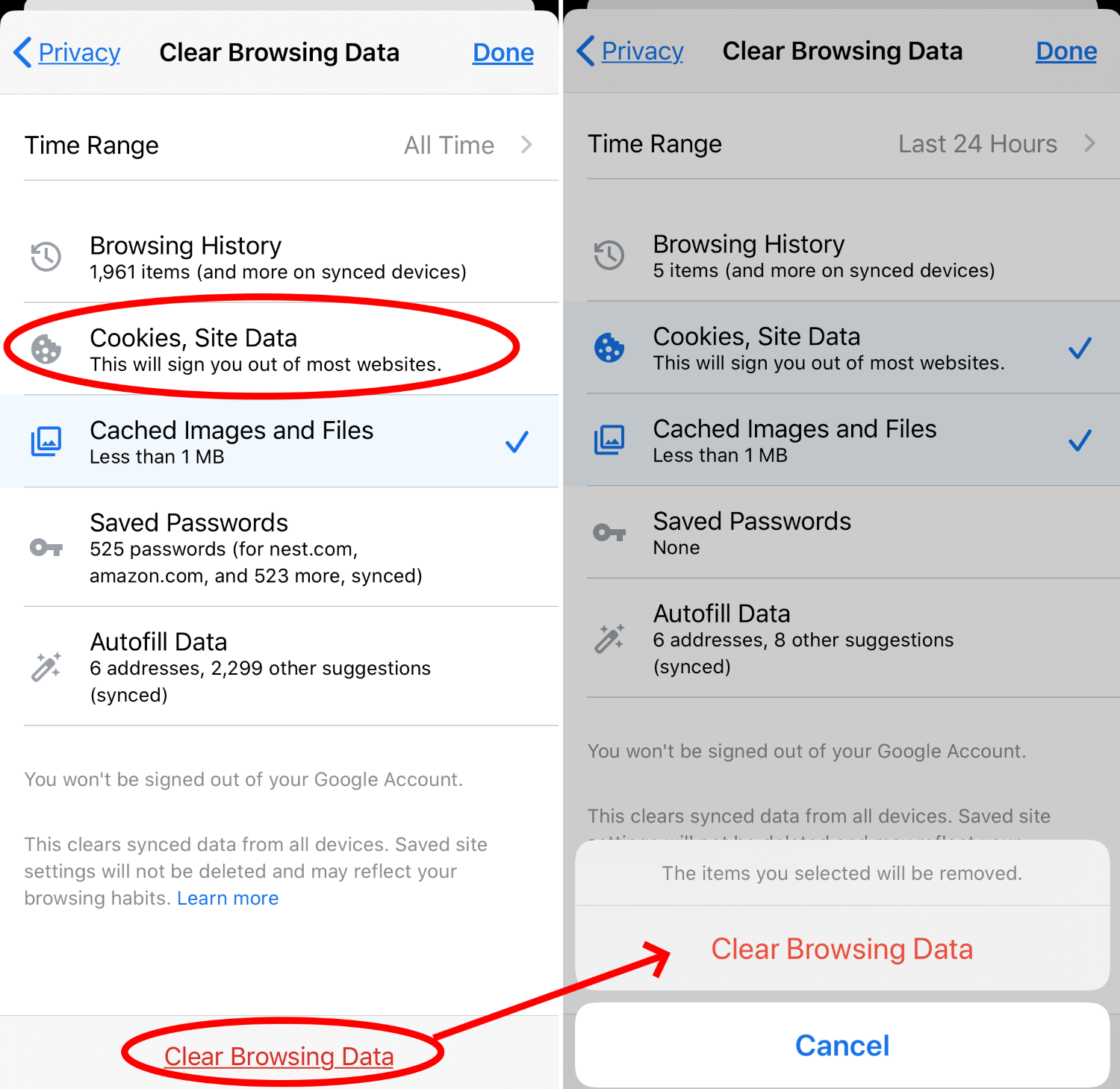
Mozilla Firefox
Faceți clic pe stiva de hamburger din dreapta sus și selectați Opțiuni > Confidențialitate și securitate . Sub Cookie-uri și date site, faceți clic pe Ștergeți datele > Cookie-uri și date site-ul > Ștergeți pentru a elimina întregul istoric al cookie-urilor.

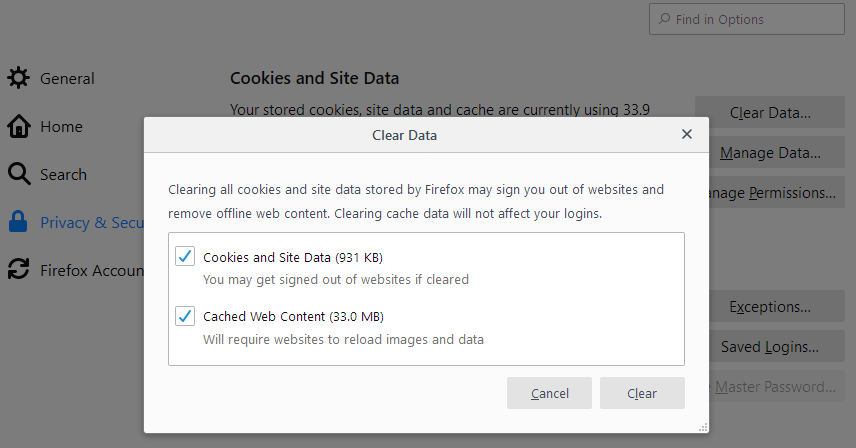
Înapoi la Cookie-uri și date site, selectați Gestionare date dacă doriți să alegeți site-urile de pe care să eliminați cookie-urile. Există, de asemenea, o casetă de selectare pentru a Șterge cookie-urile și datele site-ului când Firefox este închis . Dar asta poate fi exagerat. Sub Gestionați excepțiile , creați excepții pentru a accepta întotdeauna (sau niciodată) cookie-uri de pe site-uri selectate.
Firefox (Android)
Accesați meniul cu trei puncte și selectați Setări > Confidențialitate > Cookie -uri. Aveți trei opțiuni: Activat, Activat, cu excepția terțelor părți sau Dezactivat. Pentru a șterge toate modulele cookie, în ecranul Confidențialitate, bifați caseta de Ștergere date private la ieșire . Veți primi o altă fereastră pop-up pentru a alege Cookie-uri și autentificări active, printre alte setări.
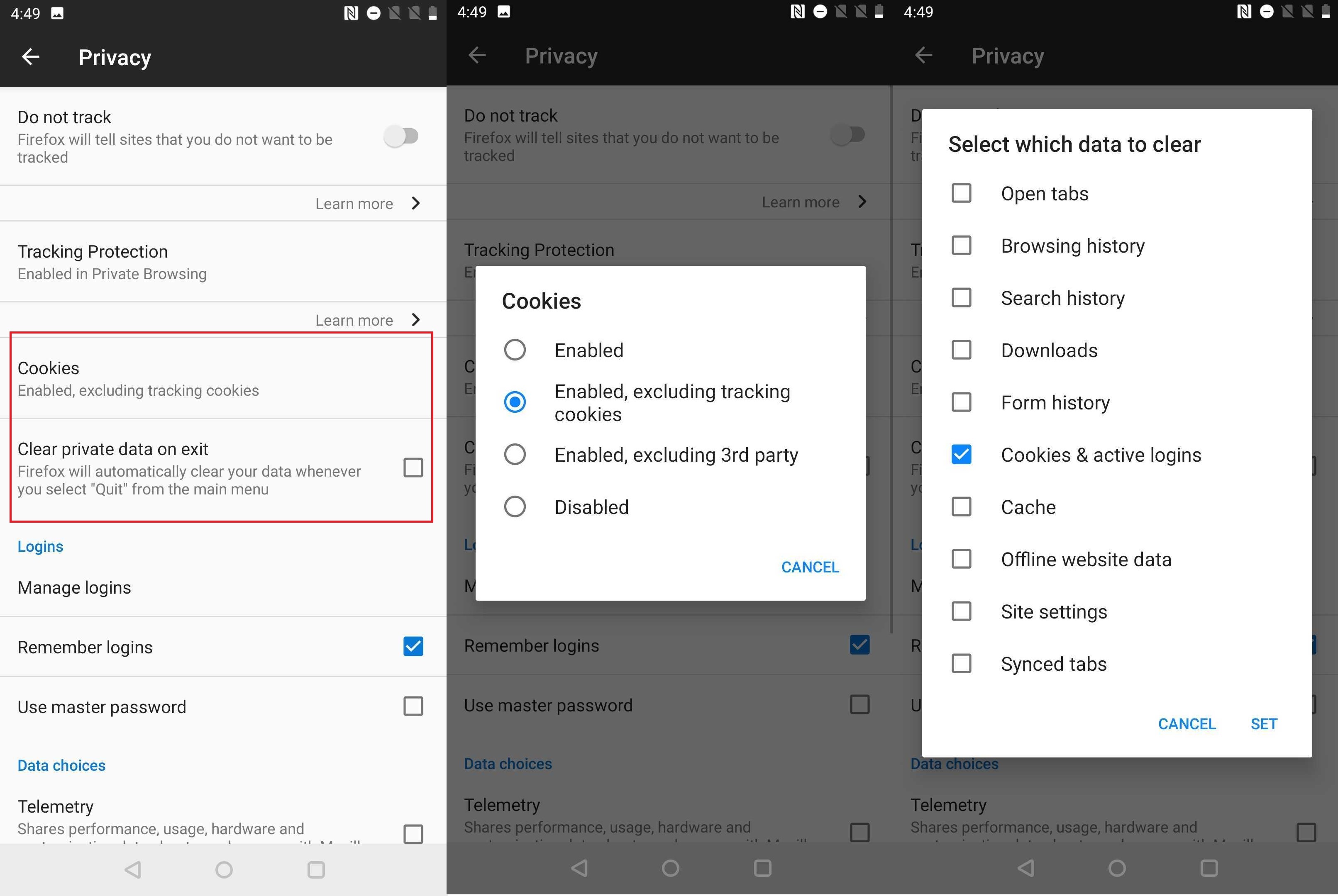
Firefox (iOS)
Atingeți meniul hamburger din dreapta jos, selectați Setări > Protecție urmărire . Selectați Standard sau Strict. Acesta din urmă este practic un mod de navigare privată.
Dar pentru un control adevărat al cookie-urilor, accesați Setări > Gestionarea datelor > Cookie -uri și dezactivați-le. Puteți șterge datele private din partea de jos a ecranului. Sau faceți clic pe Date site în partea de sus pentru a șterge datele cookie site cu site.
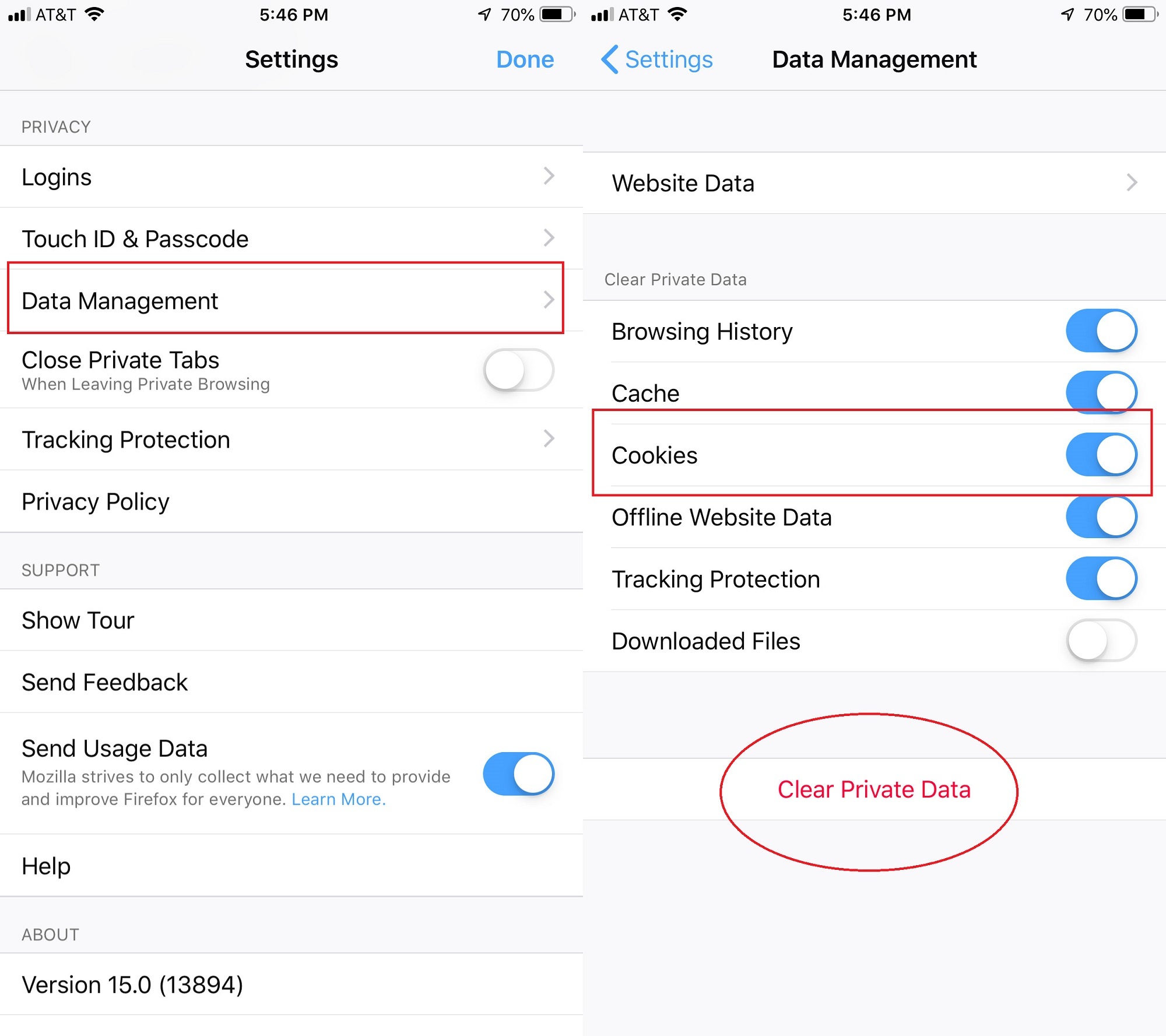
Microsoft Edge
Internet Explorer este (în mare parte) mort, să trăiască Microsoft Edge. Pentru a șterge cookie-urile, selectați meniul cu trei puncte și selectați Setări. Faceți clic pe meniul hamburger din stânga sus și selectați Confidențialitate și servicii . Sub Ștergeți datele de navigare, faceți clic pe Alegeți ce doriți să ștergeți . Unele opțiuni vor fi preselectate; puteți face clic sau deselecta elementele pe care doriți să le ștergeți. Faceți clic pe Șterge acum . Înapoi la Ștergeți datele de navigare, puteți alege, de asemenea, ceea ce este șters de fiecare dată când închideți browserul.
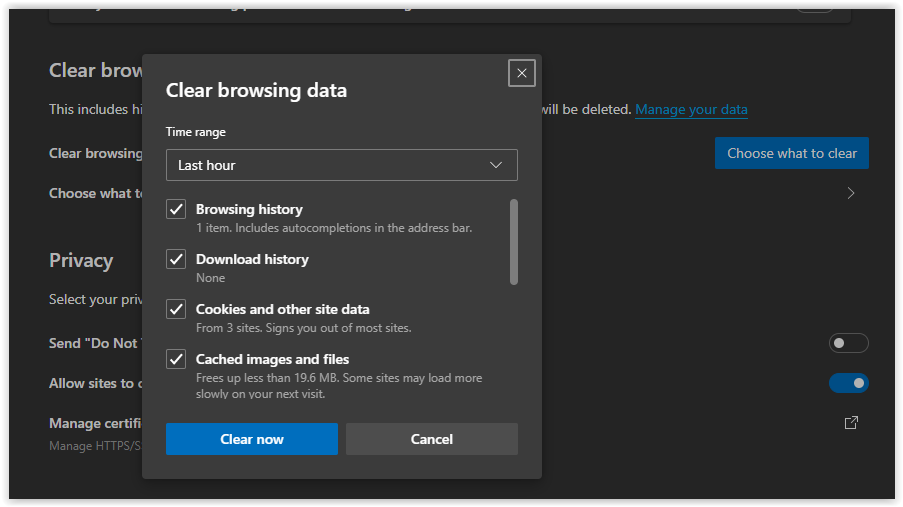
Pentru a gestiona cookie-urile în viitor, derulați în sus la Prevenirea urmăririi . Alegeți una dintre cele trei opțiuni: de bază, echilibrat sau strict. De asemenea, puteți vedea trackere blocate și puteți seta excepții.
Safari (macOS)
În mod implicit, Safari preia cookie-uri numai de pe site-urile pe care le vizitați, nu cookie-uri terță parte. Puteți face modificări accesând meniul Safari (o pictogramă roată) și selectând Preferințe > Confidențialitate și căutând în Cookie-uri și date site-uri > Gestionați datele site-ului. De acolo, alege site-urile ale căror cookie-uri le zdrobi; faceți clic pe Eliminați tot > Eliminați acum pentru a elimina toate cookie-urile.
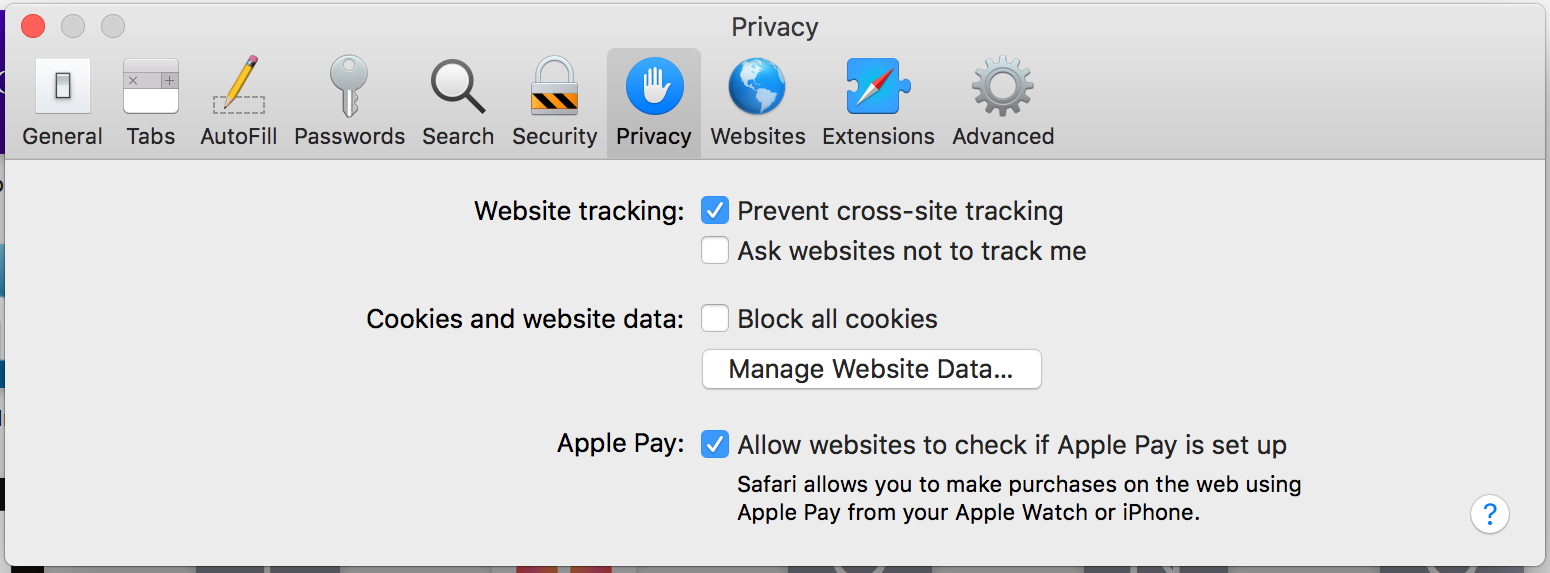
Dacă doriți să gestionați modul în care Safari gestionează cookie-urile, căutați opțiunea de a bloca toate cookie -urile în aceeași filă de confidențialitate.
Pentru a gestiona cookie-urile pe care le acceptă Safari, faceți clic pe orice site sub Cookie-uri și date site-uri pentru ca Safari să ceară site-urilor și terților să nu vă urmărească. Safari poate întreba în numele dvs. de fiecare dată, dar depinde de site-urile web individuale dacă se vor conforma sau nu.
Safari (iOS)
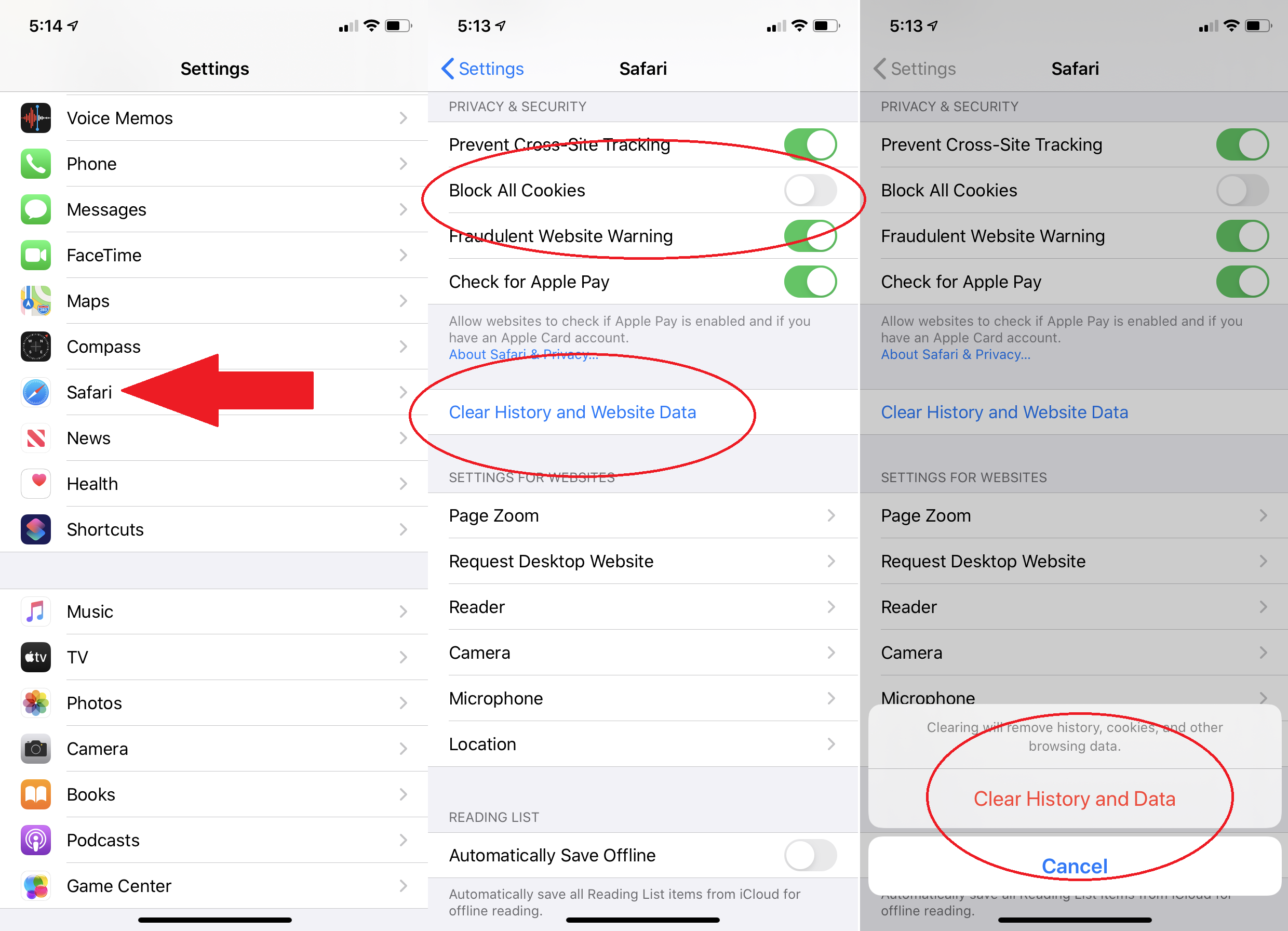
Cu Safari, nu accesați setările cookie-urilor deschizând browserul în sine. În iOS, accesați Setări > Safari și comutați Blocarea tuturor cookie -urilor la pornit.
Pentru a elimina toate modulele cookie, alegeți Ștergeți istoricul și datele site-ului . Pentru a elimina doar anumite date cookie stocate de site-uri web (și pentru a vă păstra Istoricul), derulați în jos la Avansat > Date site-uri . Veți primi o listă a site-urilor care stochează cele mai multe date; în partea de jos a listei, faceți clic pe Afișați toate site-urile pentru a vedea lista completă. Ștergeți datele pentru site-urile pe care nu le recunoașteți sau în care nu aveți încredere, glisând spre stânga; vei dormi mai bine. Ștergeți-le pe toate făcând clic pe Eliminați toate datele site-ului în partea de jos.
